Опције персонализације у оперативном систему Виндовс 10 постојепромењено. Углавном можете управљати основним подешавањима позадине и боја из апликације Подешавања. Ако покушавате да поставите тему у оперативном систему Виндовс 10, мораћете да пређете на окно за персонализацију на контролној табли, али и то је уклоњено да више не можете постављати звукове, боје и чувар заслона. Било која боја коју можете подесити за траку задатака, мени Старт и границе прозора постављене су из апликације Подешавања, а можете одабрати само једну. Сада постоји пуно начина за модификацију корисничког сучеља. Можете користити алате попут Раинметер-а и пронаћи сјајно паковање коже како би Виндовс 10 изгледао добро, али ако нисте у току великог подешавања, али желите да слободно промените боје у Виндовс-у 10 да бисте се снашли са одређеном позадином и сачувајте га као тему, ево како.
Требаће вам следеће;
Једна супер феноменална позадина за радну површину по вашем избору
Виндовс 10 контрола боја
Корак 1: Поставите позадину из апликације Подешавања у групи поставки персонализације.
Корак 2: Можете отићи на картицу Цолорс и поставити један одунапред дефинисане боје за Старт мени, траку задатака и обрисе прозора или можете користити акцентну боју са позадине. Ова опција акцентне боје обично даје визуелно привлачнију боју, али не пружа увек. У случају да вам се то не свиђа, искључите функцију наглашавања и пређите на следећи корак.

Овде је контрола боја Виндовс 10услужни програм долази. Услужни програм ради три ствари; омогућава вам да поставите другу боју за Старт мени и траку задатака, а прозори се обрубе, омогућују вам окретање ефекта тамног нагласка који се примењује на траку задатака и мени Старт, а омогућава вам да слободно изаберете боју за оба елемента.
3. корак: Отворите позадину коју сте управо поставили у Бојиапликација. Изаберите алат за бирање боја и кликните боју коју желите да подесите за мени Старт и траку задатака. Када је боја одабрана, кликните на дугме Уреди боје да бисте добили њене РГБ вредности.
4. корак: Покрените услужни програм Виндовс 10 Цолор Цонтрол иизаберите погоднију боју која ће се користити у менију Старт и траци задатака. На вама је да одлучите да искључите ефекат акцента. Слиједите одијело да бисте поставили другу боју обруба прозора.
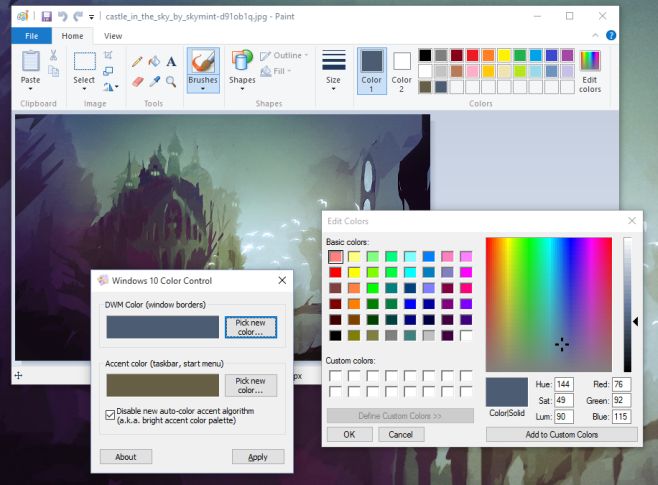
Завршавате са много бољом и визуелно привлачнијом схемом боја за Виндовс.
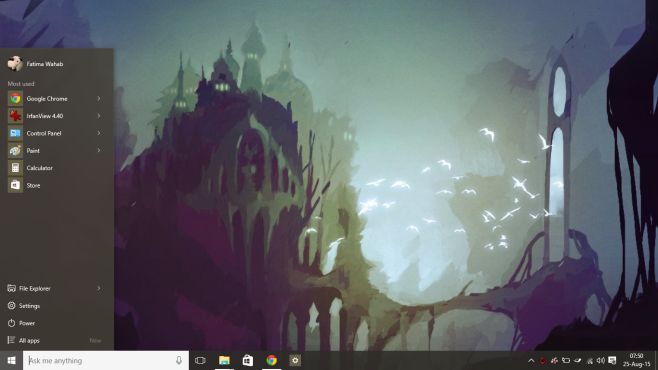
А границе прозора можете да се јасније истакнете на позадини као и друге апликације.
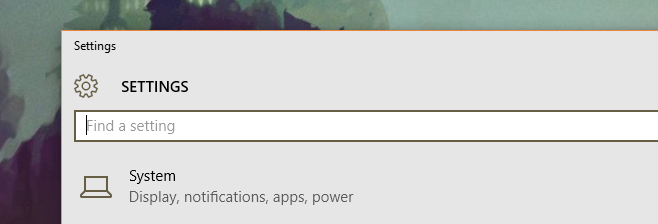
Лоша страна је, наравно, да не можете да уштедитеово као тема. При покушају да сачувате као тему, Виндовс 10 игнорише једну од две боје које сте поставили алатком за контролу боја, тако да када следећи пут будете примењивали, изгледа лоше. Врло лоше.





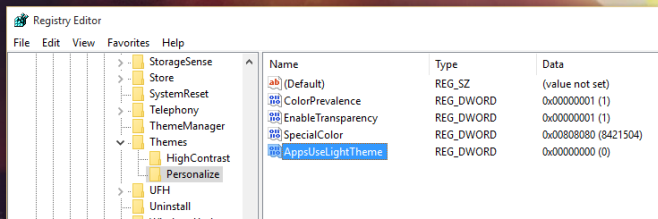







Коментари